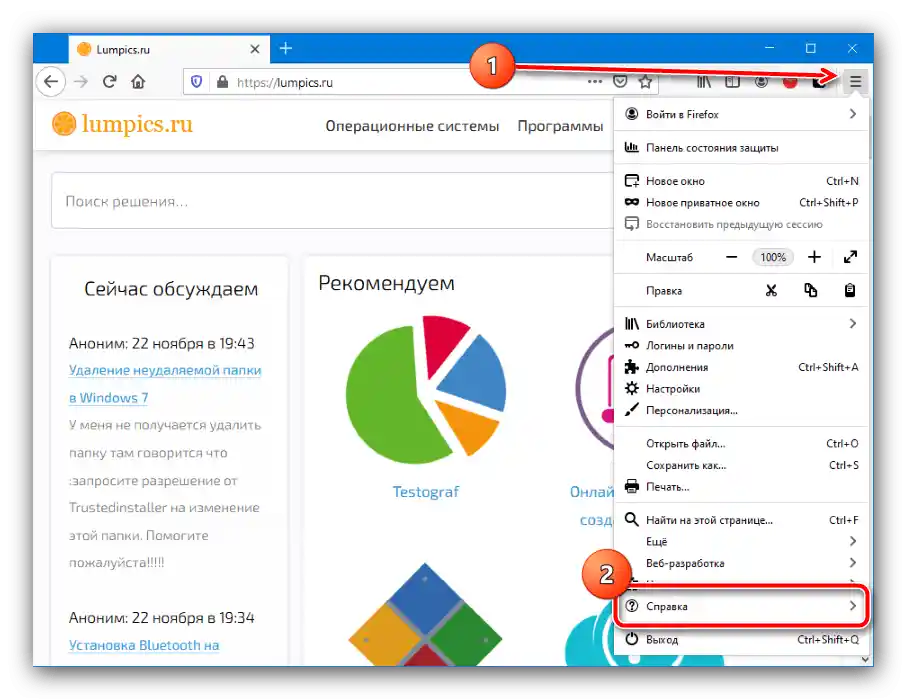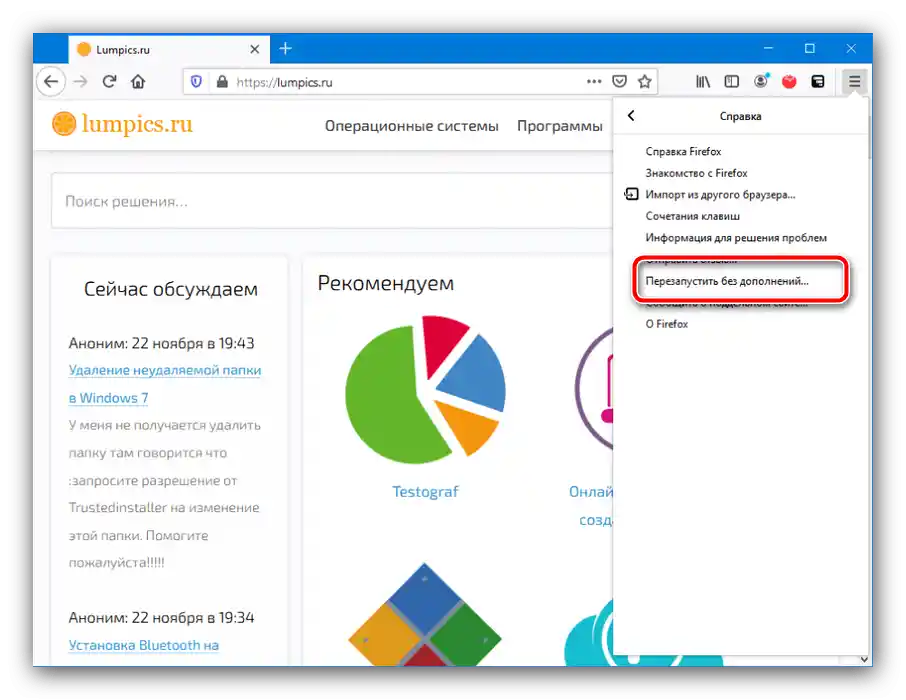محتوا:
روش 1: بارگذاری مجدد صفحه
خطای مورد نظر به این معناست که سایت در یک واحد زمانی درخواستهای زیادی دریافت کرده و اجازه اتصال را نمیدهد. در بیشتر موارد، این یک خطای موقتی است که میتوان با بارگذاری مجدد صفحه آن را برطرف کرد – در تمام مرورگرهای محبوب، این عمل با کلید F5 انجام میشود. اگر بعد از این هیچ تغییری ایجاد نشد، چند بار دیگر امتحان کنید و فقط پس از آن یکی از روشهای زیر را به کار ببرید.
روش 2: بررسی اتصال به اینترنت
همچنین خطای 502 Bad Gateway ممکن است به دلیل اتصال ناپایدار به شبکه جهانی ایجاد شود – سعی کنید به سایتهای دیگر مراجعه کنید و بررسی کنید که چگونه بارگذاری میشوند. همچنین خوب است که اگر از کلاینت دسکتاپ VPN استفاده میکنید، آن را غیرفعال کنید.
در برخی موارد، بروز مشکل توصیف شده به دلیل دادههای نادرست کش یا کوکیها اتفاق میافتد.برای رفع آن یا به عنوان پیشگیری، لازم است که مخازن مربوطه را پاکسازی کنید که در این زمینه مواد زیر به شما کمک خواهند کرد.
جزئیات بیشتر;
چگونه کش مرورگر را پاک کنیم Google Chrome, Mozilla Firefox, Opera, Yandex.Browser, Internet Explorer
چگونه کوکیها را در Google Chrome, Mozilla Firefox, Opera, Yandex.Browser, Internet Explorer پاک کنیم
روش ۴: پاکسازی کش DNS
علت مشکل ممکن است همچنین آدرس IP نادرست باشد که به دلیل آن، به ویژه برای کاربران شبکههایی که از شبکه محلی یا VPN استفاده میکنند، بسیار حائز اهمیت است. میتوان با استفاده از "خط فرمان" این کار را انجام داد.
- باید ابزار را با مجوزهای مدیریتی اجرا کنید، به عنوان مثال، با جستجوی آن در "جستجو" و انتخاب گزینه مربوطه.
- پس از راهاندازی رابط، دستور
ipconfig /flushdnsرا در آن وارد کرده و Enter را فشار دهید. - پس از نمایش پیامی مشابه تصویر زیر، "خط فرمان" را ببندید و سعی کنید صفحه مشکلدار را باز کنید – ممکن است اکنون خطا برطرف شده باشد.
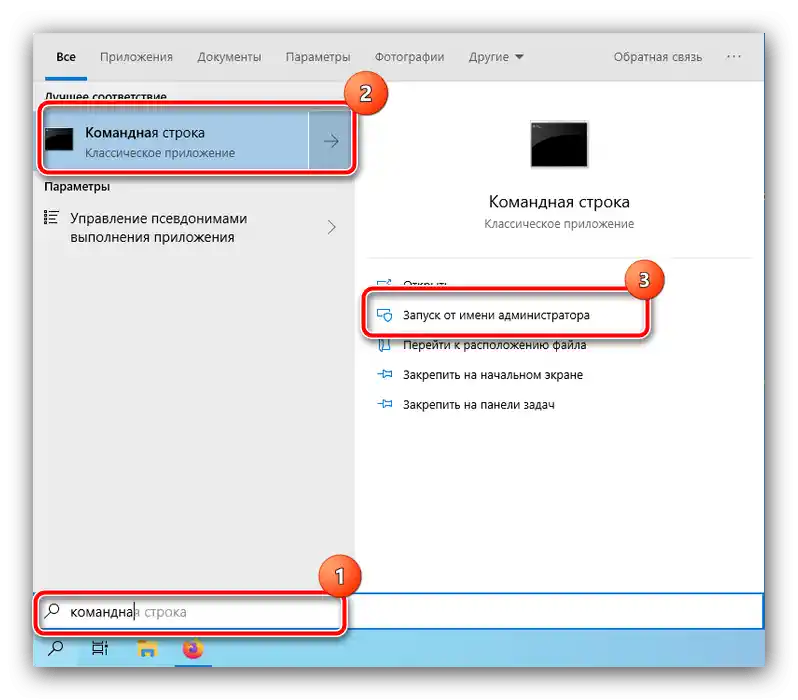
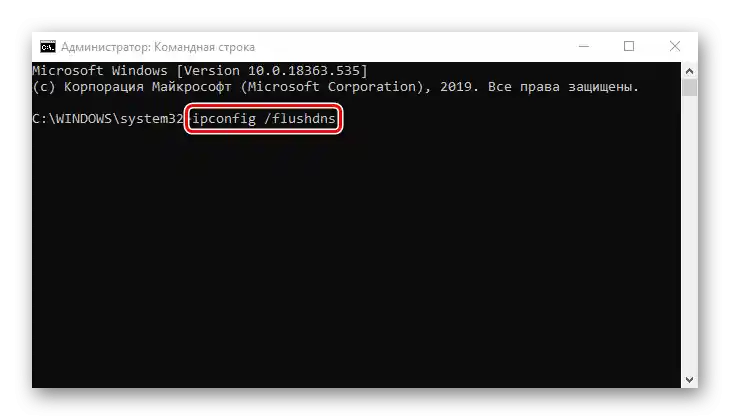
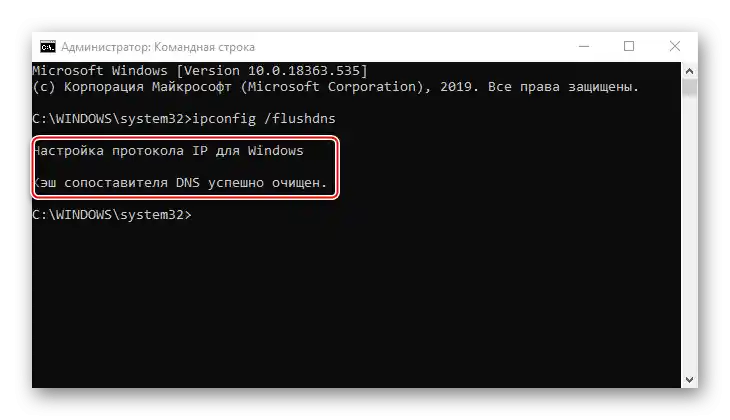
روش ۵: غیرفعال کردن افزونههای مرورگر
برخی از افزونههای مرورگر وب، به ویژه آنهایی که خدمات VPN یا پروکسی ارائه میدهند، میتوانند باعث بروز این مشکل شوند. در صورت دریافت خطای ۵۰۲، غیرفعال کردن تمام افزونهها و بررسی اینکه آیا مشکل برطرف شده است، خالی از لطف نیست.
Google Chrome
محبوبترین مرورگر دسکتاپ به دلیل پشتیبانی از تعداد زیادی افزونه به این جایگاه رسیده است. توسعهدهندگان این امکان را پیشبینی کردهاند که کاربر ممکن است نیاز به غیرفعال کردن آنها داشته باشد، بنابراین چنین امکانی را فراهم کردهاند.یکی از نویسندگان ما به آن رسیدگی کرده است، در زیر لینک مربوطه به مطالب ارائه شده است.
بیشتر: چگونه افزونهها را در Google Chrome غیرفعال کنیم
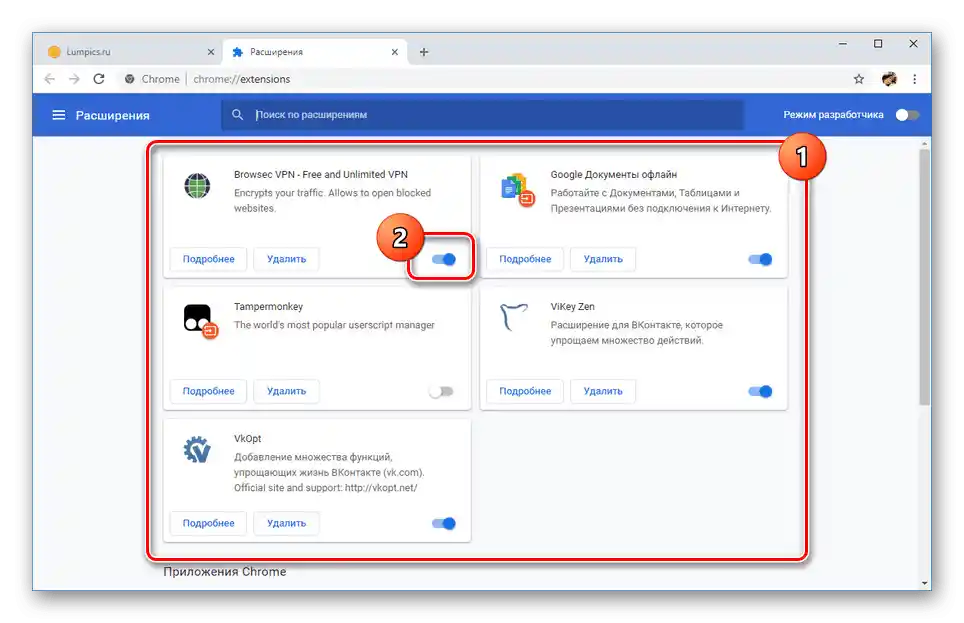
Mozilla Firefox
در این مرورگر وب، پشتیبانی از افزونهها یکی از اولینها در بازار بوده است، همانطور که امکان غیرفعال کردن آنها نیز وجود دارد.
- اولین قدم این است که حالت راهاندازی تمیز مرورگر را فعال کنید تا ببینید آیا افزونهها مقصر هستند یا خیر. منوی اصلی فایرفاکس را باز کنید، سپس گزینه "راهنما" را انتخاب کنید.
![راهنمای Mozilla Firefox را با غیرفعال کردن افزونه برای رفع خطای 502 Bad Gateway در مرورگر باز کنید]()
در پنجره راهنما از دکمه "بدون افزونهها دوباره راهاندازی کنید" استفاده کنید.
![نقطه راهاندازی ایمن Mozilla Firefox با غیرفعال کردن افزونه برای رفع خطای 502 Bad Gateway در مرورگر]()
نیت خود را تأیید کنید.
- صبر کنید تا مرورگر بارگذاری شود، سپس به منبعی که تلاش برای دسترسی به آن باعث بروز خطای 502 میشود، مراجعه کنید – اگر انتقال به صفحه بهطور عادی انجام میشود، مشکل قطعاً در افزونههاست. اما اگر سایت باز نمیشود، باید آنها را غیرفعال کنید. برای این کار یک تب جدید به هر روشی که راحت است ایجاد کنید، بر روی نوار آدرس کلیک کنید، عبارت
about:addonsرا وارد کرده و Enter را فشار دهید. - مدیر افزونهها باز میشود، جایی که هر کدام در بلوک خود قرار دارد. در آنجا همچنین یک سوئیچ در دسترس است – بر روی آن کلیک کنید تا افزونه مربوطه غیرفعال شود.
- بهطور متوالی همه افزونههایی که مشکوک هستند را به این ترتیب غیرفعال کنید و هر بار مرورگر را دوباره راهاندازی کرده و وجود مشکل را بررسی کنید.
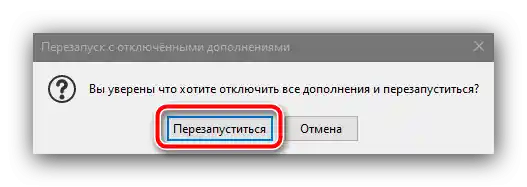
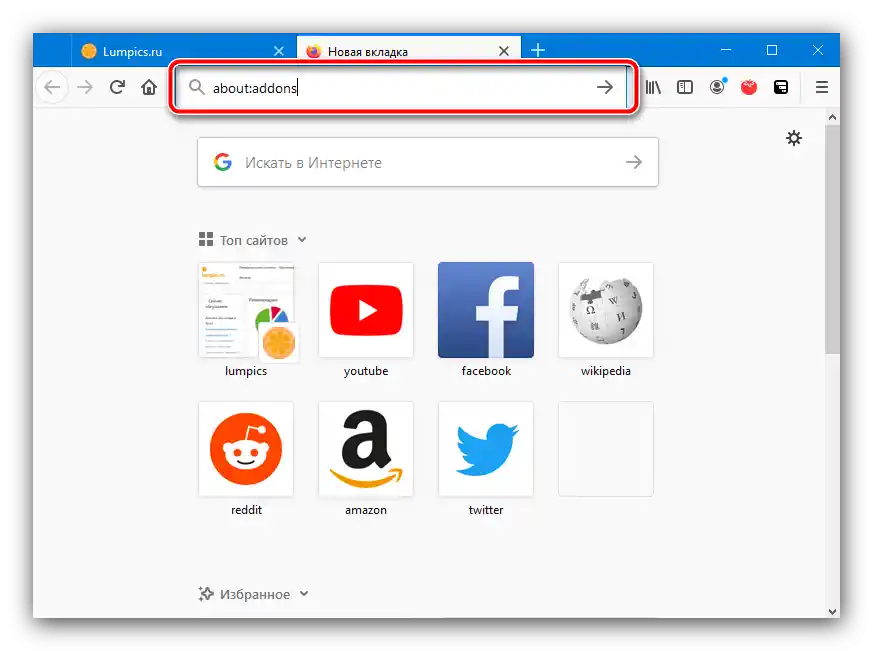
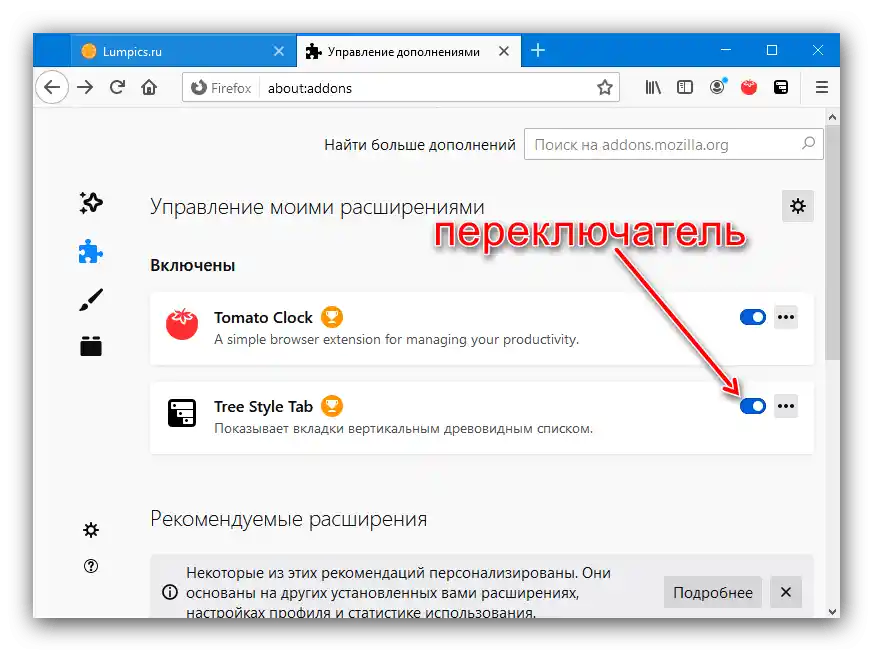
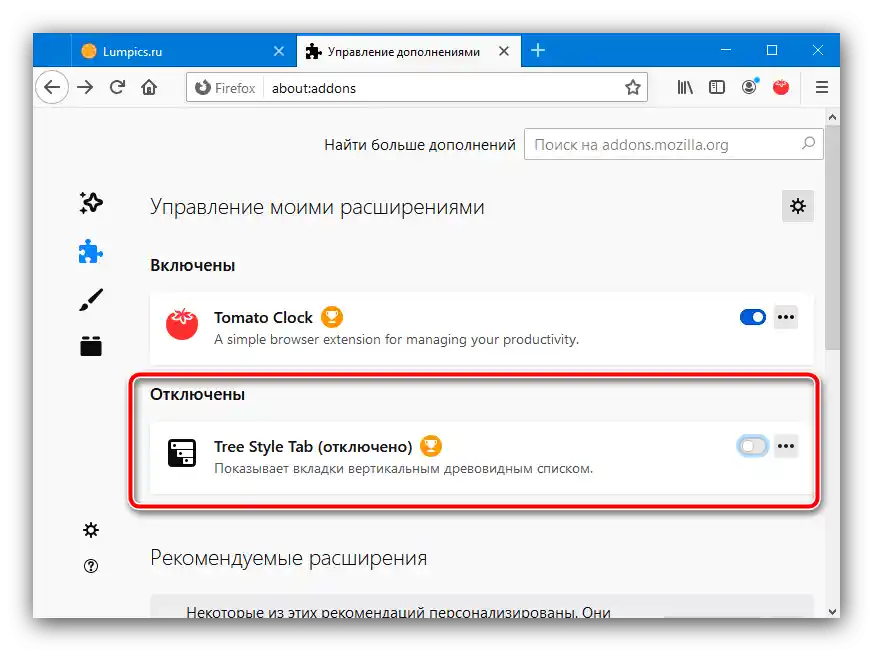
وقتی مقصر شناسایی شد، باید از استفاده از آن صرفنظر کنید یا یک جایگزین پیدا کنید.
یاندکس.مرورگر
مرورگر وب از غول IT روسیه بر اساس همان موتور ساخته شده است که کروم نیز بر آن است، بنابراین بیشتر افزونههای آن برای یاندکس نیز مناسب است. با این حال، ابزار مدیریت آنها در آدرس کاملاً متفاوتی قرار دارد – جزئیات این روند در راهنمای بعدی بررسی شده است.
بیشتر: غیرفعال کردن افزونههای یاندکس.مرورگر
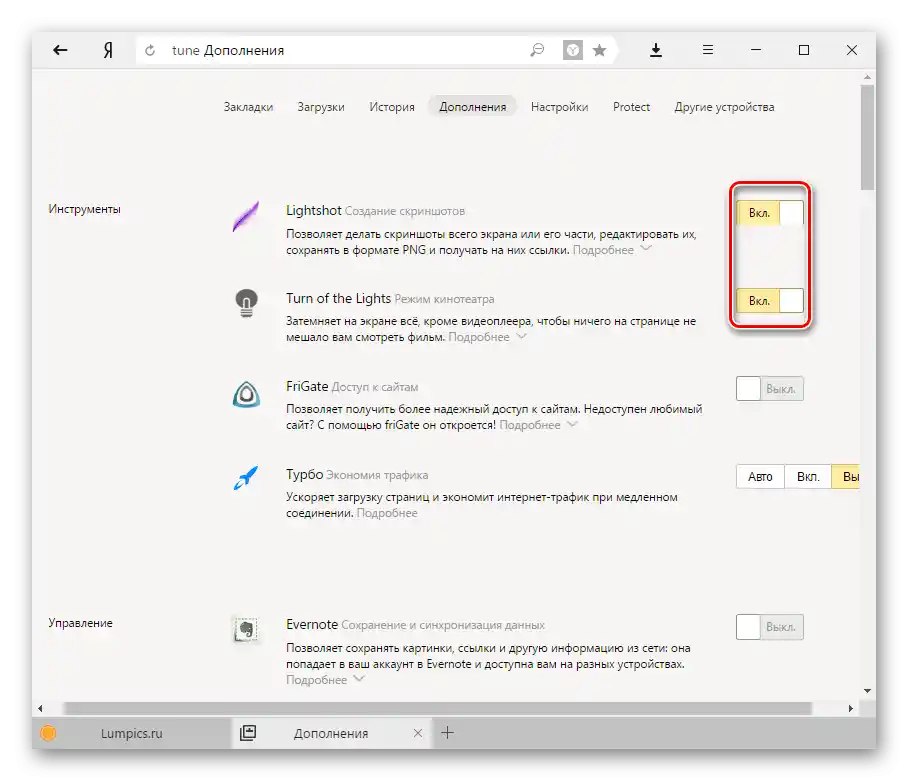
روش 5: استفاده از مرورگر دیگر
در دنیای امروز، فناوریهای وب یکسانسازی میشوند، بنابراین موقعیتهایی که یک سایت در یک مرورگر اینترنتی کار میکند اما در دیگری بارگذاری نمیشود، به ندرت پیش میآید.با این حال، این موضوع هنوز هم مشاهده میشود، بنابراین منطقی است که از یک مرورگر جایگزین برای دسترسی به منبع مشکلدار استفاده کنید: ممکن است مشکل به برخی ویژگیهای خاص صفحه و برنامه خاص مربوط باشد.